E aí Pessoal, Neste Tutorial vou está ensinando a vocês como
Colocar um Analógico de PS2 no Controle do Nintendo 64. Pra você ai que adora esse
console e quer jogar seus jogos preferidos, mas o seu Analógico está folgado e não quer pagar R$50,00 em um conserto ruim?! SEUS PROBLEMAS ACABARAM!!!
PORÉM, VOCÊ VAI PRECISAR DE MUITA PACIÊNCIA. SE VOCE TEM CONHECIMENTOS DE ELETRÔNICA, MELHOR AINDA, POIS VOCÊ TERÁ MENOS DIFICULDADES. ESTA MODIFICAÇÃO NÃO TEM ERRO, FAÇA TUDO O QUE ESTA NESTE TUTORIAL E VAI DAR CERTO!
Para você colocar o analógico no Controle do N64 você vai precisar do CI ATMega8, ele vai codificar os dados do Analógico para o Controle. Ele está a venda no Mercado Livre e é muito barato, Apenas R$ 6,00 + Frete... Geralmente eles mandam por carta registrada, que no total da 12 reais. Aqui está o Link de vendas do ATMega8 http://lista.mercadolivre.com.br/atmega8
Eu compro do Paraná, pois o vendedor é muito bom e honesto, e pra mim chega em 7 dias sendo que eu moro no Pará. Pra quem mora no Sudeste ou no Centro-Oeste vai chegar muito mais rápido.
Mas chega de enrolação e vamos começar logo com isso!
Antes de tudo, para o ATMega8 Reconhecer o Analógico ele precisará ser configurado, e para configurar ele é preciso ter o cabo STK-200, mas ele é muito caro e não vende no Brasil, ou seja, VOCÊ MESMO VAI FAZER ESTE CABO. Aqui vai o primeiro Tutorial.
Como Fazer o Cabo STK-200
Materiais:
-Ferro de Solda
-Solda
-Plug MACHO de Porta Paralela (Cabo DB-25)
-1 Resistor 4k7 (Cores: Amarelo, Violeta, Vermelho e Dourado)
-1 Resistor 10k (Cores: Marrom, Preto, Laranja e Dourado)
-1 Capacitor de 10nf (Capacitor 103)
-1 Cabo USB
-Entrada IDE (HD ou Gravadoras)
-Cabo Floppy IDE ou Cabo de HD IDE (Tanto Faz, mas tem que ser o cabo de fio Grosso)
-Fios (Pode ser de Cabo USB)
-CI 74LS245 ou CI 74HC245 (Pode ser qualquer um desses Dois)
Esses dois Integrados podem ser achados em qualquer loja de Eletrônica e custam menos de R$ 4,00.. se caso você não achar em nenhuma loja o jeito é procurar no Mercado Livre. O Capacitor de 10nf custa 50 Centavos, O Resistor 4k7 custa 30 centavos, Isso vende em toda loja de Eletrônica. O Cabo DB-25 e as Entradas IDE Você acha em qualquer Sucataria de PC.
Aqui está o Esquema de Soldagem do Cabo STK-200
Descrição dos Fios.
Vermelho: Positivo (VCC)
Preto: Negativo (GND)
Os demais fios coloridos são apenas para não confundir você quando Soldar.
FAÇA EXATAMENTE ISSO!
O Esquema Parece um pouco estranho, mas é Óbvio que não irá ficar assim!
*No DB-25, não se esqueça de Soldar os Pinos 2 e 12 juntos, e os Pinos 3 e 11 juntos. Como está no esquema.
*O "ISP 10 Pinos" na verdade é a Entrada IDE que você vai fazer um Corte, deixando apenas 10 Pinos. No Esquema, o ISP 10 pinos é mostrado como se estivesse de Frente pra você, para não soldar errado marque com alguma tinta o Pino 1 (MOSI), que no esquema está representado pela cor Verde.
Corte onde está Marcado, DEIXE 10 PINOS!!!
-Representação do ISP 10 Pinos
-Representação do Plug Macho de Porta Paralela (DB-25)
*Observe a Numeração do DB-25 lá no Esquema, mostrado como se estivesse de frente pra você.
*Não esqueça de Soldar os pinos 2 e 12 Juntos, e também os pinos 3 e 11 Juntos, como está no esquema.
ATENÇÃO: Como é mostrado no Esquema, os Pinos 18, 19, 20, 21, 22 ,23, 24 e 25 são Soldados TODOS juntos, Eles vão formar o Negativo (GND)
O meu Cabo ficou assim:
-Soldagem parte de Trás da entrada IDE (O primeiro fio Branco de cima pra baixo é o MOSI "Pino 1")
-Observe a soldagem do Resistor e do Capacitor, Exatamente como está no Esquema.
Pronto, Você já tem seu Cabo STK-200. Este cabo é pra vida inteira, a não ser que você pegue um Martelo e Quebre ele, mas eu creio que você não fará isso!
Configurando o ATMega8 (Parte 1)
Lembra do Cabo Floppy IDE? Pois é, ele vai ser conectado no Cabo STK-200, e Soldado no ATMega8.

Primeiro, Você terá que fazer um Corte no Cabo (use uma faca quente), FAÇA O CORTE A PARTIR DO FIO VERMELHO!
Corte Onde está marcado, CUIDADO PARA NÃO CORTAR FIOS A MAIS, TEM QUE SOBRAR 10 FIOS!
Tem que Ficar Assim...

-Sequencia dos Pinos

-A outra ponta será soldada no ATMega8
Siga esse Esquema:
Isso que você está vendo no meio da foto não é um Guarda-chuva deitado, são apenas fios e a sombra pra você não se confundir!
-CABO USB
*O Cabo USB tem 4 Fios (Preto, Verde, Branco e Vermelho) Corte os Fios Branco e Verde.
*O Cabo USB será usado para Alimentar O ATMega8 na Configuração.
*Preste atenção no Esquema.
-Fio GND Soldado Pino 8
-Fio VCC soldado no Pino 7
-Agora conecte no Cabo STK-200 (Lembre-se que o Fio Vermelho é o Número 1, e você tem que colocar onde você marcou o MOSI no ISP 10 Pinos.
Encaixe-o assim, como mostra na foto.

O ATMega8 já está pronto para ser configurado!


Agora encaixe a Entradas.
 | |
| *Aquele fio Azul eu marquei como o Positivo (VCC), na hora eu nao tinha um fio vermelho, isso não diferencia em nada! Mas sempre bom marcar o VCC. |
Por Enquanto a parte de Soldagem terminou, Agora vamos Configurar o ATMega8.
Ainda Temos muito trabalho pela Frente!
Configurando o ATMega8 (Parte 2)
Para poder Configurar o ATMega8, Você tem que Baixar dois Arquivos.
-BASCOM AVR
-Configurador ATMega8
1º- Extraia BASCOM AVR
*Instale o Setup
*Vá na Pasta Crack e copie o Arquivo bscavrl.dll
*Cole na Pasta onde o Bascom Avr foi instalado
*REINICIE SEU COMPUTADOR (Se não reiniciar, o programa não vai funcionar)
2º- Extraia O arquivo ATMega8 na Área de Trabalho
3º- Conecte o Cabo STK-200 no seu PC e Conecte o Cabo USB
-Abra o programa.
-Vá em Options e Clique em Programmer
-Escolha a Opção STK200/STK300 Programmer
-Deixe somente essas Duas opções marcadas e Clique em OK.
-Vá em File, Clique em Open e Procure a pasta Atmega8 que você extraiu no Desktop.
-Abra o arquivo N64_stick_mega8_rev4.bas
-Depois de abrir o Arquivo, Clique em Compile Program
-Vai aparecer processo, depois que fechar a janela, Clique em Program Chip.
-Irá Aparecer uma nova Janela, Clique em Auto Program Chip
-Vai aparecer outro processo, quando acabar o processo clique em Lock and Fuse bits.
-Escolha a Opção "100100:int RC Osc. 8Mhz"... Como esta na Imagem.
-Depois Clique em Write FS.
-Agora é só Clicar em Exit Programmer e Fechar o BASCOM AVR.
Remova o Cabo STK-200 do seu PC.
SUCESSO, SEU ATMEGA8 ESTÁ CONFIGURADO E PRONTO PRA ENTRAR EM AÇÃO!!!
50% Já foi concluído, agora só falta fazer a soldagem no Analógico!
Colocando o Analógico no Controle
Materiais:
-Analógico de PS2 (Pode ser de GameCube, Xbox 360 etc...)
-Fios
-Potenciômetro do Controle do Nintendo 64
-Caixa onde fica o Analógico Original do N64
-1 Capacitor de 100nf (Capacitor 104)
Primeiro, Dessolde o ATMega8 do Cabo STK-200, MAS NÃO REMOVA O RESISTOR, DEIXE ELE ONDE ESTÁ!!!
-Analógico
-Potenciômetro do N64
 |
| Existem esses dois Tipos, Recomendo você usar o Maior |
-ATMega8
1- Pegue o Analógico e quebre essas pernas
2- Solde os Fios como mostrado na Imagem
3- Corte um pedaço de plástico resistente e cole com Super Bonder no Analógico (Plástico da Grossura de uma Capa de Caderno)
 |
| *Esse Plástico vai servir pra deixar o Analógico em uma altura certa. |
4- Solde os quatro fios no Analógico (Solde igual a imagem)
*Use fios de Cabo USB
-Branco: Y-Pot
-Verde: X-Pot
-Vermelho: Positivo (VCC)
-Preto: Negativo (GND)
Para fixar o Analógico, eu usei Durepoxi. (Você também pode
usar Super Bonder, mas Durepoxi é muito melhor)
Cole com Durepoxi na área MARCADA DE VERMELHO!
6- Dessolde o Cabo do Potenciômetro
 |
| Sequência dos Fios |
*Se preferir, pegue uma marreta e quebre o Potenciômetro.
Esquema de Soldagem
Depois da soldagem
*Faça de tudo para ficar desse mesmo Jeito, assim, ficará mais fácil quando colocar no Controle.
Botão do Analógico
 |
| Eu cortei a borda do Botão do Analógico, assim o movimento fica melhor. |
Agora é só Encaixar e Parafusar
É Isso, seu controle está pronto para funcionar!!!
ESPERO QUE TENHAM GOSTADO!
SE FUNCIONOU, CLIQUE NO BOTÃO
Qualquer Dúvida, faça um Comentário!





















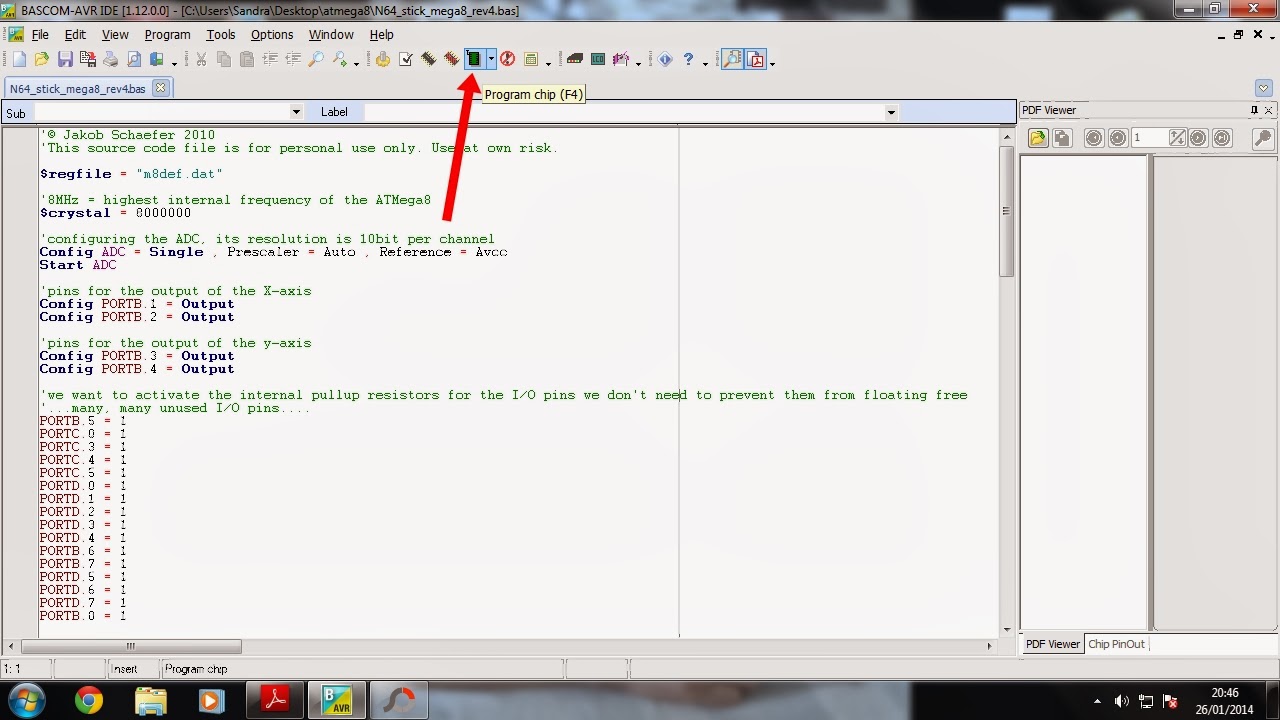

















so pode usar o ATmega8, ou pode ser outro ???
ResponderExcluirSomente o ATMega 8...
ExcluirMarcos parabéns por esse post... farei essa sua adaptação com certeza, só que farei uma placa de fenolite para o analógico ser soldado e parafusado na parte de baixo da caixinha, também estou bolando um outro jeito de adaptar esse analógico que já está quase pronto, minha adaptação é apenas das partes mecânicas porque é melhor para quem não tem nenhum conhecimento em eletrônica. quando eu termina farei um vídeo tutorial de como fiz.
ResponderExcluirObrigado Castilhano, É bem melhor que coloque Parafusado, pois fica mais firmado e evita problemas, só coloquei essa adaptação porque queria fazer um tutorial rápido, mas o que realmente importa é o esquema eletrônico. Boa Sorte na montagem e no seu Vídeo também, Abraços!
ExcluirOlá! Já conseguiu fazer essa adaptação mecânica?
ExcluirJa fiz sim francisco, desculpa a demora, se tiver interesse eu posto um vídeo mostrado como está.
ExcluirMostra o video ae, da adaptação mecanica.
Excluirdionatasantos@hotmail.com
Este comentário foi removido pelo autor.
ResponderExcluiramigo onde eu ligo o blug usb para alimentar o ci atmega8 e no propio pc ?
ExcluirSim, no Próprio PC.
ExcluirCuidado para não soldar errado, pode dar curto circuito e queimar o Atmega8. Faça como está no Esquema!
tem como fazer um video mano por que não entendi muito bem o esquema
ResponderExcluirda nao cara... iria me ocupar muito tempo... leia direitinho, nao tem erro!
ExcluirEsse microcontrolador precisa vir com BOOTLOARDER? não achei o correto, poderia me indicar, procurei no ML com aquele seu link lá em cima, mais não sei qual o correto.
ResponderExcluirNão precisa disso não, é só fazer como esta no tutorial.
ExcluirVai no Mercado Livre, Pesquisa: ATMega8. O Vendedor é de São José dos Pinhais - Paraná.
Ta custando R$10,50 - Unidade!
Boa noite, parabéns pelo tutorial. Para gravar o ATMEGA8 com uma gravadora de eprom eu marco ele como bin ou hex? Abs,
ResponderExcluirBoa Noite, nao entendo muito de Integrados ou Arduinos kkk, o jeito é gravar pela Porta Paralela. abs!
ExcluirBoa noite amigo, a programação do atmega8 pode ser feita pelo WILLEN ou top853?
ResponderExcluirobrigado.
Boa Noite, desculpa amigo, mas eu nao entendo nada sobre programação de integrados, eu fiz do jeito mais facil pra mim, Porta Paralela.! vlw
Excluirserve o atmega8 de 8pu eu so o 16pu? obs parabens pelo tuto mano abraços de seu amigo de belem
ResponderExcluirCara, eu só fiz com o 16PU, nunca tentei com o 8PU..... recomendo como ta no tutorial... mas se quiser arriscar, voce que sabe. :)
ExcluirFuncionou mano obrigado
ExcluirFuncionou com 8PU ?
Excluirfaz uns para venda ? eu me interesso
ResponderExcluirAmigo alguem ja fez ai e funcionou?
ResponderExcluirTo fazendo mas nao ta dando certo!
Amigo veja esse link https://www.youtube.com/watch?v=NrkRAIRrseU&lc=z12sghdabnmydrhfq23effz4htudy5uw504
Excluirpoderia mandar o link por email?
Excluireng.marcos26@gmail.com
Amigo alguem ja fez ai e funcionou?
ResponderExcluirTo fazendo mas nao ta dando certo!
Serve o ci atmel AT90s2313?
ResponderExcluirAcredito que nao!
ExcluirCara como reprogramo o Atmega8
ResponderExcluirprecisa clicar em erase pra apagar e depois reconfigurar ele ...
Excluirhttps://www.youtube.com/watch?v=NrkRAIRrseU&lc=z12sghdabnmydrhfq23effz4htudy5uw504
Oi, eu estou programando o ATMEGA8 mas só me dá a opção de 100100: int RC Osc. 8MHz e não gostam de você dizendo que você mais, saudações da Venezuela
ResponderExcluirestás correcto .. siga https://www.youtube.com/watch?v=NrkRAIRrseU&lc=z12sghdabnmydrhfq23effz4htudy5uw504
Excluirhttps://www.youtube.com/watch?v=vmJDVkY7pOk
ResponderExcluiresse é o link do meu video que fiz do controle que precisa de um conversor para o usb!!!!
boa noite amigo! keria saber se com o gravador de eeprom faz essa gravação?
ResponderExcluirnao sei te informar amigo!
Excluirtem como fazer esse upload do programa com o arduino?
ResponderExcluirtu vende este atmega8 configurado?
ResponderExcluirObrigado eu consegui fazer!
ResponderExcluirMe ajudou muito
Alguém pode fazer isso pra mim
ResponderExcluir